
VMware는 클라우드 컴퓨팅 및 가상화소프트웨어를 판매하는 IT기업이다.
이 회사에서 만든 제품들 중에 가장 많이 사용하는 것이 VMware Workstation 이지 않을까 싶은데
VMware Workstation을 이용하면 컴퓨터안에서 또다른 리눅스/윈도우 등 기반의 컴퓨터(가상머신)을 돌릴수가 있다.
여러 용도가 있겠지만 해킹 공부를 할때 이 가상머신을 많이 이용한다.
해킹공부는 무엇보다도 실습이 가장 중요하다.
실습을 하려면 공격코드도 짜보고 악성코드도 만들어보고 공격툴도 돌려보고 해야하는데
당연한 이야기지만 실제 서버, 네트워크 장비, 어플리케이션이 이런짓을 했다간 바로 잡혀간다.
그렇기 때문에 안전하게 내 컴퓨터 안에서 내 마음대로 가지고 놀기 위해서 가상머신을 이용한다.
내 컴퓨터 안에서만 일어나는 일이기 때문에 법적인 문제가 없기 때문이다.
이 가상머신을 돌리려면 VMware Workstation을 설치해야 한다.

구글에 vmware download 라고 검색하면
VMware Workstation Player, VMware Workstation Pro 두가지 다운로드 링크가 나온다.
둘 중 어느걸 선택해도 똑같다.
다만 Player는 무료버전이라 가볍고 기능이 조금 제한적인데 반해
Pro는 일정기간 체험할 수가 있고, 기간이 지나면 유료로 전환된다.
라이센스가 있어야 정상적으로 사용할 수 있다.
하지만 그만큼 성능이나 기능이 Player보다는 뛰어나다.
나는 Pro 버전을 설치해보려고 한다.

해당 링크로 들어가면 다운로드 페이지가 나온다.
당연히 Window 위에 설치할거기 때문에 Windows용 Workstation 16 Pro 지금 다운로드를 클릭해 준다.

클릭하면 바로 다운로드가 진행된다.

다운로드가 완료되면 exe파일을 더블클릭해 실행시켜 준다.
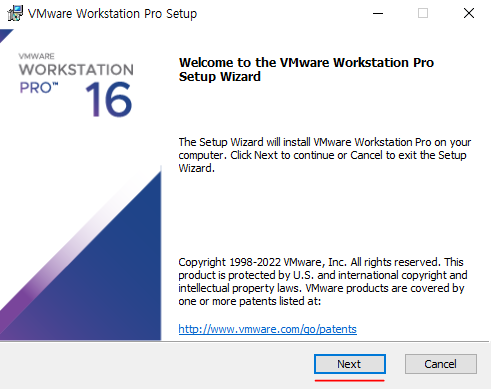
제일 처음화면에서 Next 클릭

라이센스 관련한 내용이 나온다.
I accept the terms in the License Agreement에 체크하고 Next클릭
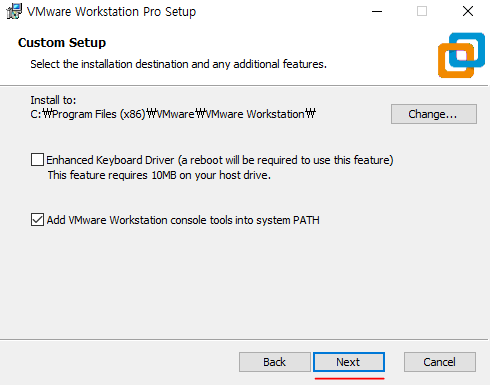
Custom Setup에 대해서 물어본다.
첫번째는 체크가 안되어있고 두번째는 기본으로 체크가 되어있다.
첫번째 옵션은 좋은 키보드 드라이버를 추가로 설치한다는건데 해도되고 안해도된다.
체크 하고싶으면 하고, 딱히 필요없다 느끼면 바로 Next를 누른다.
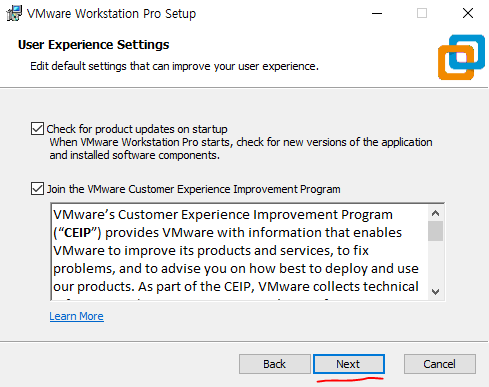
자동업데이트와 Customer Experience를 report할거냐 물어본다.
이것도 마음대로 체크하거나 해제해도 상관없다. Next 클릭
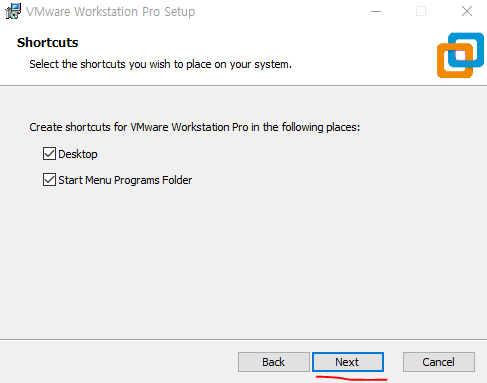
바로가기 관련해서 물어본다. 바탕화면, 시작메뉴에 만들건지 안만들건지 선택하면된다.
선택 후 Next 클릭
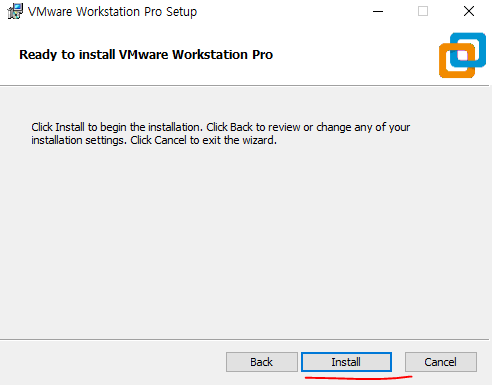
Install 버튼을 클릭하면 설치가 시작된다.

설치가 쭉쭉쭉 진행되고
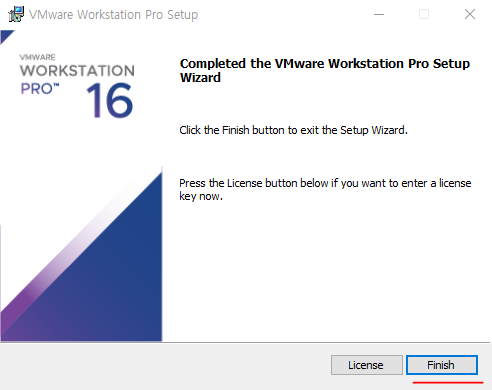
2~3분정도면 설치가 완료된다.
라이센스가 있다면 License 버튼으로 라이센스를 등록해주고, 아니면 그냥 Finish를 누르면 된다.

바탕화면에 이렇게 생긴 VMware Workstation 아이콘이 생성된다.
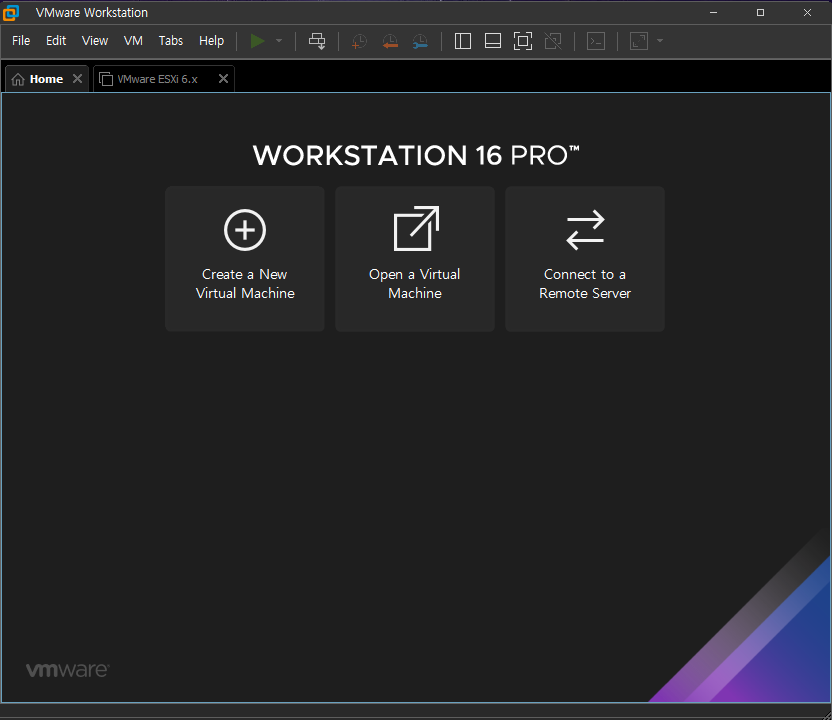
더블클릭하면 프로그램이 잘 실행된다.

추후에 License Key를 등록하려면
메뉴바에서 Help - Enter a License Key 메뉴를 누르면 된다.
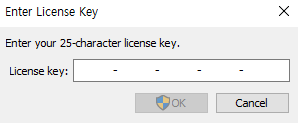
그럼 이렇게 License Key를 등록할 수 있다.
다음으로는 VMware Workstation을 이용해서 kali linux를 가상머신으로 구동시키는 내용을 포스팅할 예정이다.
'도구 설치 방법' 카테고리의 다른 글
| [Burp Suite] 최신버전 다운로드 및 설치/사용방법 (54) | 2022.04.04 |
|---|---|
| [Docker] Kali Linux에 Docker/Docker-compose 설치하기 (50) | 2022.04.04 |
| [Ubuntu Linux] 최신버전 다운로드 및 설치방법 (54) | 2022.04.01 |
| [Kali Linux] 최선버전 다운로드 및 설치방법 (52) | 2022.03.28 |
| [VirtualBox 6.1] 최신버전 다운로드 및 설치방법 (48) | 2022.03.28 |